ANAVI 气体探测器是一款基于 ESP8266 的开发板,专为 Arduino 支持的 MQ 气体传感器而设计。所以,用户可以使用 MQ-135 传感器作为入门套件的一部分从而来轻松地监测空气质量,更准确地来说是监测空气的电导率。通过监测,电导率就可以在 OLED 显示屏上直观地显示出来了。当然,也可以直接通过智能手机或计算机 Home Assistant 等自动化平台使用 MQTT。
最近,Leon Anavi 寄了一个 ANAVI 气体探测器入门套件给我使用。所以,本篇文章我会通过 Home Assistant ,跟大家讲讲我使用该套件的一些体验和感受。
入门套件拆箱
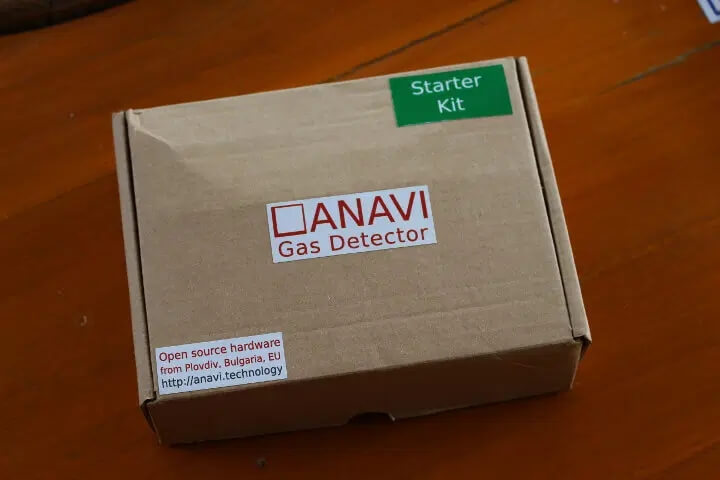
ANAVI套件包含了一些开源硬件,包括基于 ESP8266 的 ANAVI 气体检测器板、塑料支架、OLED 显示屏、USB 转串口适配器、气体传感器以及一些 KiCad 和 ANAVI 贴纸。

另外,ANAVI的开发板本身带有一个 ESP8266MOD 模块,配备一个用于供电的mirco USB 端口、一个复位按钮、四个 LED、一个 UART 控制台、一个 4 针 GPIO 接头、三个用于传感器的 I2C 接头、一个用于 OLED 显示器的 4 针连接器,还有一个用于 MQ 气体传感器的 4 针模拟接头。

其实,该开发板自带的“Flying-Fish”传感器模块就包括有传感器、一个用于设置阈值的电位器,以及一个用于连接到主机板的 4 针接头。
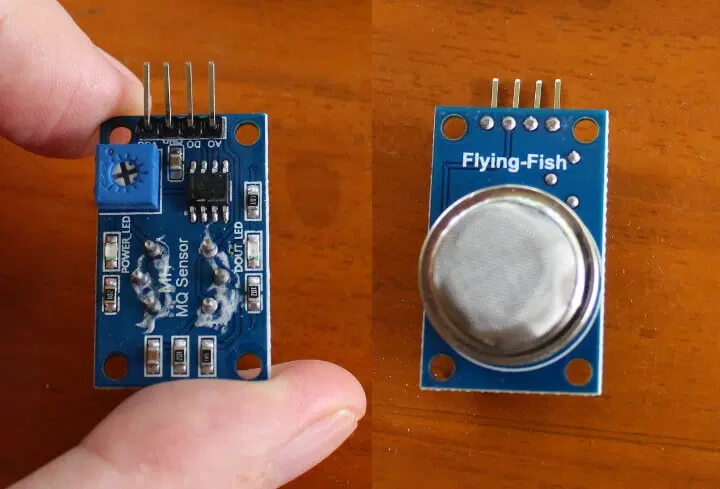
从上面的图片展示情况来看,该传感器模块没有显示传感器的型号。因此我们需要从侧面查看一下,由此我得知就是我下图展示的 MQ135 空气质量传感器。

据我所知,该传感器对苯、酒精和烟雾尤其敏感。它还可以用于探测 CO2 浓度。当然,ANAVI 气体探测器也可以支持其他的 MQ 传感器,比如:
- MQ2 用于甲烷、丁烷、LPG、烟雾
- MQ-3 用于酒精、乙醇、烟雾
- MQ-7 一氧化碳
- MQ-9 用于一氧化碳和可燃气体
你们也可以在Arduino Playground上找到上面提及每个传感器的详细信息。
ANAVI 气体探测器组装
ANAVI 气体探测器的入门套件,组装其实非常简单。跟ANAVI 温度计的组装步骤非常相似。

在安装显示器时,我需要用到一把精密的螺丝刀和一把镊子来处理螺母。接着,就是去除塑料支架上的保护膜,安装显示器、安装主板、并将显示器与显示器接头连接。然后,插入 MQ 传感器就大功告成了。

你们是不是对这个操作过程感觉似曾相识,这是因为 ANAVI 温度计和 ANAVI 气体探测器入门套件就是十分相似的。

配置
该开发板预装了默认固件,因此我们可以直接使用它。只需要通过计算机端口或其他 mirco USB 端口为开发板供电就行了。我本次的评测会通过计算机端口进行,该套件以AP(访问接入点)的模式启动。

显示屏显示 AP ID。这个时候,只要拿起手机或其他可以连接WiFi的设备,就可以选择“ANAVI Gas Detector <AP ID>”。这时候,设备应该会要求你登录账户。接着就可以进入用户界面了。
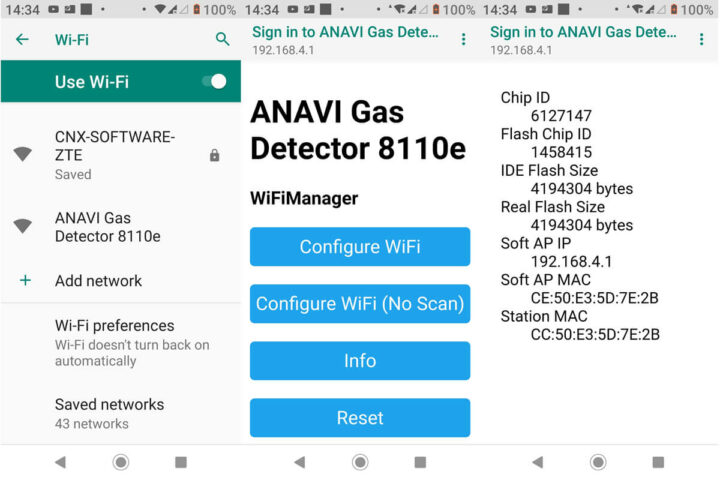
上图显示的部分信息你们可以参考,但不用太关心这个。大多数情况下只需点击“Configure WiFi”即可将其连接到他们的 WiFi 路由器上了。
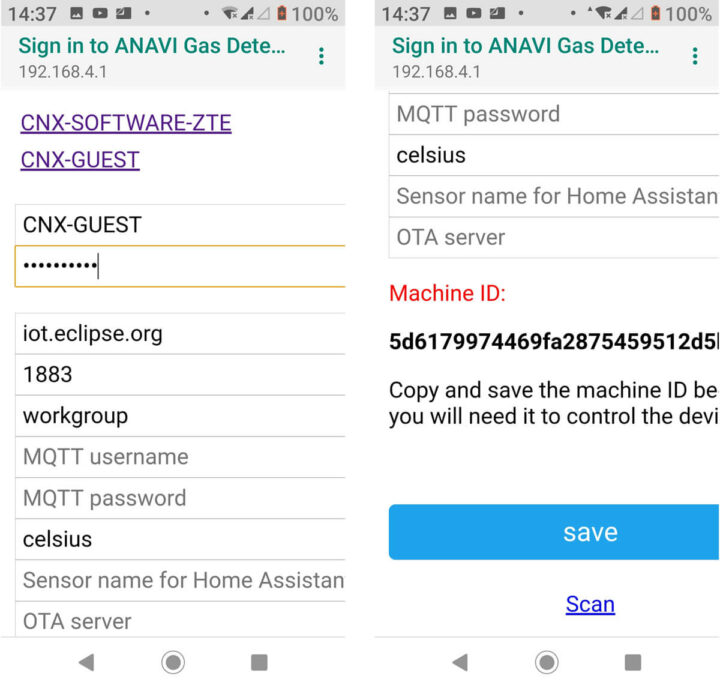
选择你们想要访问的接入点,然后输入密码。现在可以暂时忽略 MQTT 设置,稍后我们会使用到这些设置。注意在本次评测中不会使用到机器 ID,因为它不是必需的。只需点击并保存,开发板就会重新启动,并通过使用 DHCP 从路由器获取新的 IP 地址即可。

空气质量测量
只需等待几秒钟,OLED 显示屏就会开始显示传感器的电导率,并评测空气质量为“差”、“中”或“好”。

在我办公室测试的结果显示,空气传导率为 27%,相当于中等空气质量。我现在正在使用超大电池组,因为我想把它放在房子的不同位置测试一下。

我先到了厨房去测量。我将设备放在燃气灶上,打开其中一个燃烧器,当燃气逸出时,传导率迅速升至 100%,在点火发生和燃气被燃烧时开始逐渐下降。请注意,MQ-135 并非专门用于检测此类气体泄漏的,不过从这个结果来看它似乎也可以达到检测目的。我会在下面的视频中详细介绍。

我来到户外呼吸新鲜空气,测量得到的电导率为22%。按照数据来看的话,这仍然被归类为中等空气质量。不过,我这边显示的仅仅是 AirVisual 应用程序的空气质量,所以仅供参考。因为,MQ-135 传感器可以监测到很多空气质量的指标,但据我所知 AirVisual 监视器仅针对 PM2.5 和 PM10 颗粒进行显示。不过,找出两者之间是否存在相关性还是很有趣的。
第二天早上,我回到房间并通过串行控制台连接开发板从而检查输出情况:
|
1 2 3 4 5 6 7 8 9 10 11 12 13 14 15 16 17 18 |
-59 dBm Gas value: 138 Air Quality: Good Conductivity: 13% -49 dBm Gas value: 144 Air Quality: Good Conductivity: 14% -50 dBm Gas value: 138 Air Quality: Good Conductivity: 13% Gas value: 144 Air Quality: Good |
如果你们想了解代码的作用,可以查看Arduino sketch。特定用于电导率测量和空气质量计算的代码都在 detectGas 函数中:
|
1 2 3 4 5 6 7 8 9 10 11 12 13 14 15 16 17 18 19 20 21 22 23 24 25 26 27 28 |
void detectGas() { int gas = analogRead(pinAdc); // Calculate conductivity in pecents // The gas concetration depends on the coductivity // If the analog MQ sensor detects more gases // the conductivity will be higher int conductivity = round(((float)gas/1023)*100); String quality = "Good"; String gasState = "off"; if (gas <= 190) { setColor(LOW, LOW, HIGH); gasState = "OFF"; } else if (gas <= 300) { quality="Moderate"; setColor(LOW, HIGH, LOW); gasState = "OFF"; } else { quality="Poor"; setColor(HIGH, LOW, LOW); gasState = "ON"; } |
读取 OLED 显示器或串行控制台上的值看起来都很正常,但我们有一个 WiFi 连接的节点,所以如果我们可以将数据存储在我们自己的服务器上、并制作成一些图表就会更直观了。同时也可以通过数据触发警报。另外,也通过使用Home Assistant来完成上述要求。
ANAVI气体探测器和Home Assistant
在19年 3 月的时候,我其实尝试过使用 ANAVI 温度计设置Home Assistant ,但由于没有时间解决我遇到的所有问题当时就放弃了。我这次尝试使用ANAVI温度计的气体探测器之后发现,一切都挺简单的。这当然要归功于Leon Anavi 发布的视频,这个视频详细地解释了如何使用 ANAVI 温度计进行操作。
不过大家要注意,我不只是安装了 Home Assistant,而是使用了 Hass.io,其中包括 Home Assistant 以及使其更易于使用的常用工具。我可以使用两行代码将它安装在 Ubuntu 18.04 中,从而适应Github 上的一些说明:
|
1 2 |
sudo apt install -y apparmor-utils apt-transport-https avahi-daemon ca-certificates curl dbus jq network-manager socat software-properties-common docker.io sudo sh -c 'curl -sL "https://raw.githubusercontent.com/home-assistant/hassio-installer/master/hassio_install.sh" | bash -s' |
到这一步之后,你们应该可以在 Web 浏览器中访问 http://<computer_ip_address>:8123 并通过第一个设置向导来访问仪表板了,这个设置向导十分简单,几乎是不言自明的。对了,有时候,你们也可以添加 MQTT 服务。到这一步的时候执行添加操作,或者稍后执行都可以。我在这一步就直接执行此操作了,方法是设置代理 IP 地址(例如我的计算机 IP 地址)、选择用户名和密码,并且勾选Enable discovery(这一点非常重要)。
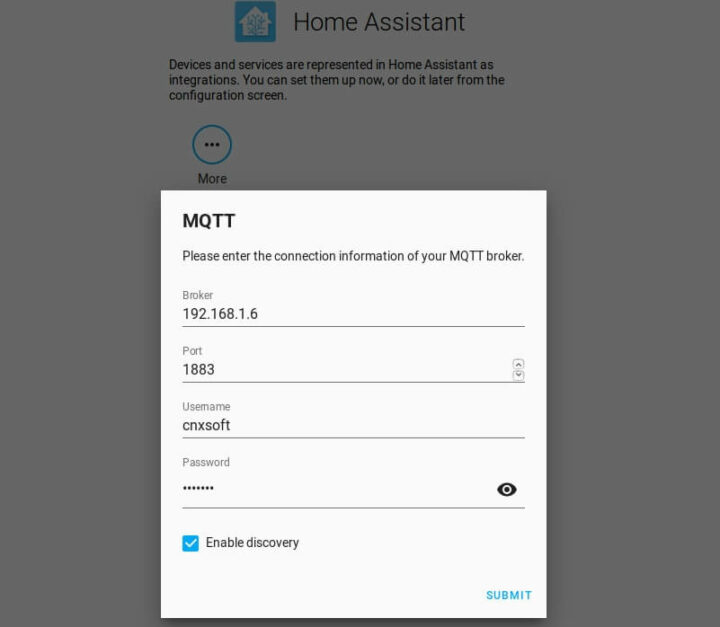
点击Submit。下面就进入到 Home Assistant 的概览页面。转到左侧菜单中的 Hass.io 和附加商店从而安装 Mosquitto 代理。
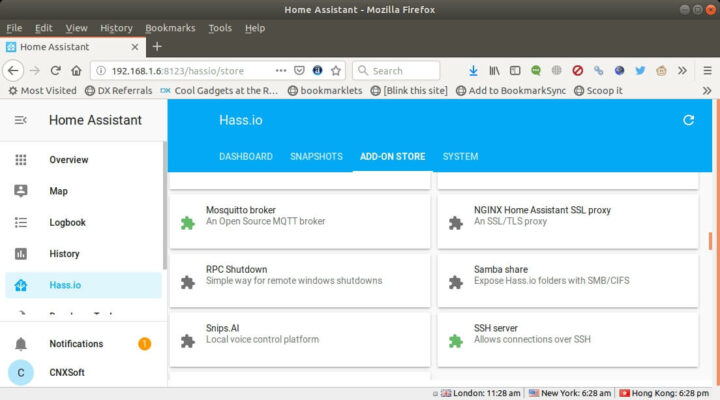
你们需要按如下所示进行配置。
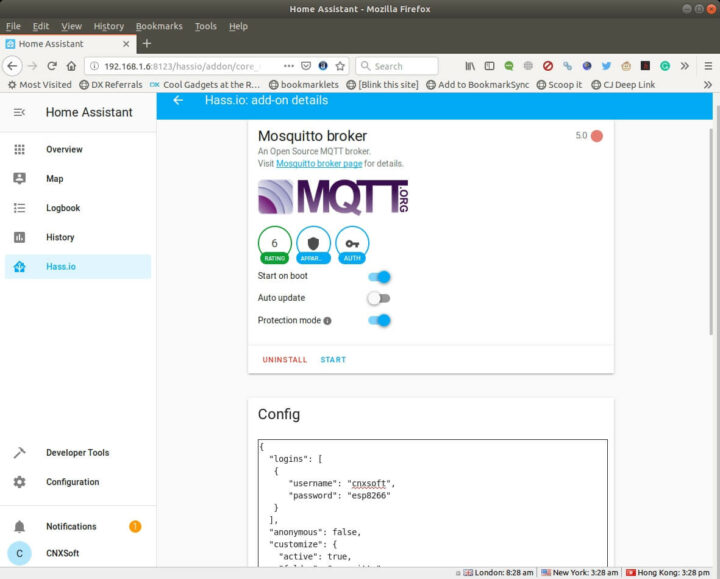
MQTT 代理配置:
|
1 2 3 4 5 6 7 8 9 10 11 12 13 14 15 |
{ "logins": [ { "username": "cnxsoft", "password": "esp8266" } ], "anonymous": false, "customize": { "active": true, "folder": "mosquitto" }, "certfile": "fullchain.pem", "keyfile": "privkey.pem" } |
单击“Save”和“Start”。我们需要配置我们的气体检测器从而使提供的凭据连接到我们的 MQTT 代理。按住开发板上的重置按钮 10 秒钟就可以恢复出厂设置并再次进入AP模式了。
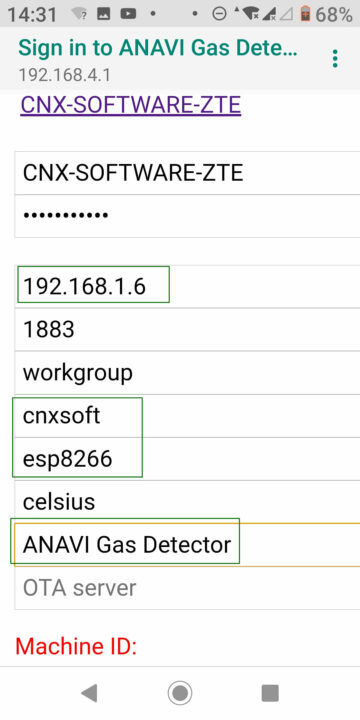
登录后,我们可以像以前一样输入访问接入点密码,并填写与 MQTT 相关的字段,即Home Assistant(“ANAVI 气体检测器”)的 IP 地址、用户名、密码和设备名称。最后点击Save。
现在我们可以转到Home Assistant 主界面中的Configuration->Integrations 了。如果你暂时还未配置 MQTT 代理,那么可能会被要求在这一步进行配置,但在我的示例中,我已经这样做了。因此可以直接看到 MQTT:192.168.1.6。
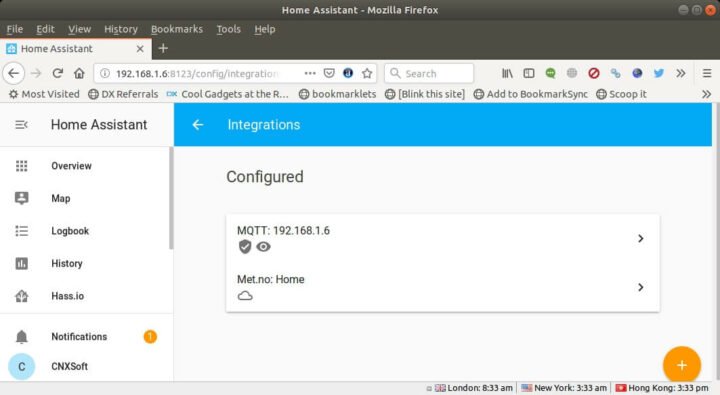
点击它之后,结果很惊喜!可以检测到 ANAVI 气体检测器,以及它输出的两个值:电导率百分比、提示是否监测到危险气体。
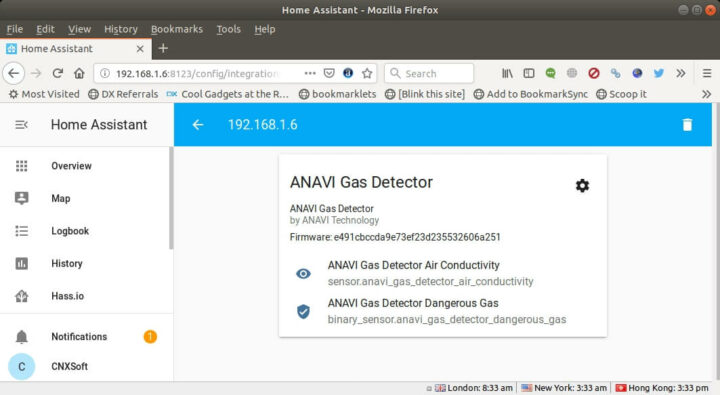
很完美!这样就无需处理配置文件了,只需要在上面的 MQTT 代理中设置用户名密码就可以了。就是这么简单!
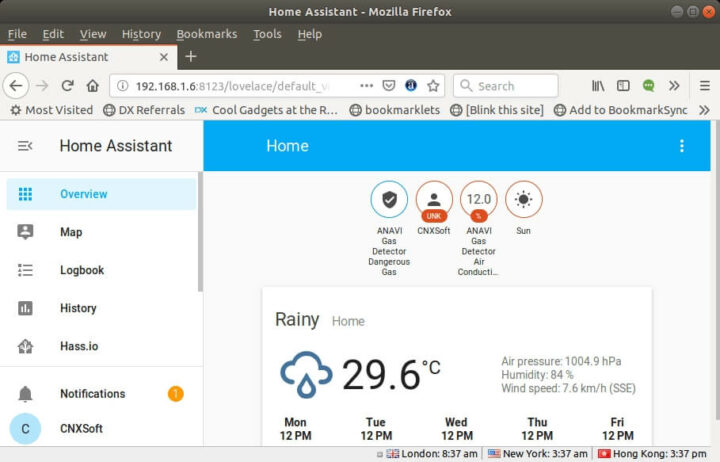
这两个值也显示在了 Home Assistant 仪表板上。在查看图表之前,我们再使用我们的燃烧器进行一下测试。
下面的视频展示了当燃气流经燃烧器而不点火时,电导率如何迅速跃升至 100%。我把它关掉后,随着气体的扩散,电导率就慢慢下降了。
相关视频链接,点击此处即可查看。
那么它在Home Assistant中的外观是如何的呢,就如下图这样。
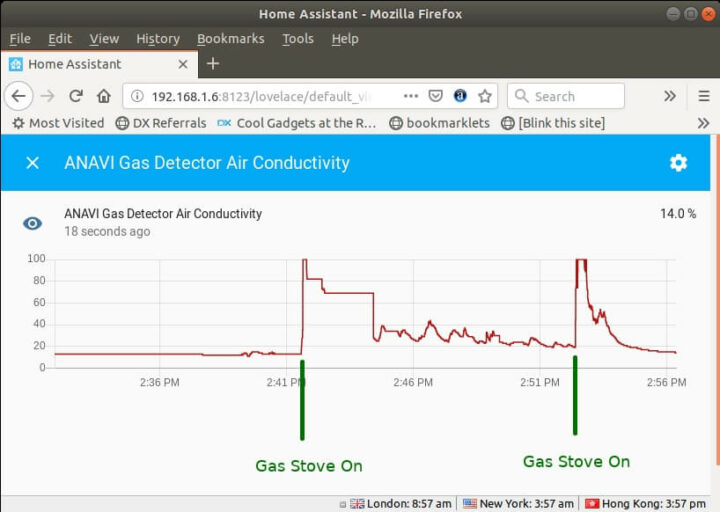
当我将传感器移到另一个房间时,它第二次下降得就更快。我们也可以在“历史记录”选项卡中查看到长期的视图。
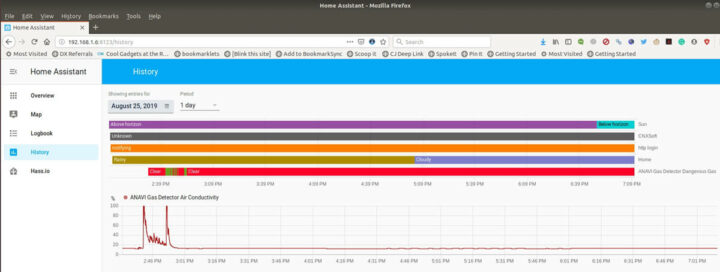
危险气体警报在大多数情况下是“clear”状态,而在检测到危险气体时则是“Detected”。不知什么原因,当电导率超过 30% 时,它与代码中设置为 ON 的“gasState”状态就不完全匹配了。由于某些未知原因,该栏似乎还向左移动。只有我将其向右移动,它才能与电导率图表对齐。除了这个小的渲染问题,其他的一切都很好!
如果你们对该产品有兴趣的话,可以在Crowd Supply上购买 ANAVI 气体探测器的入门套件,现在的价格是 25 美元了。
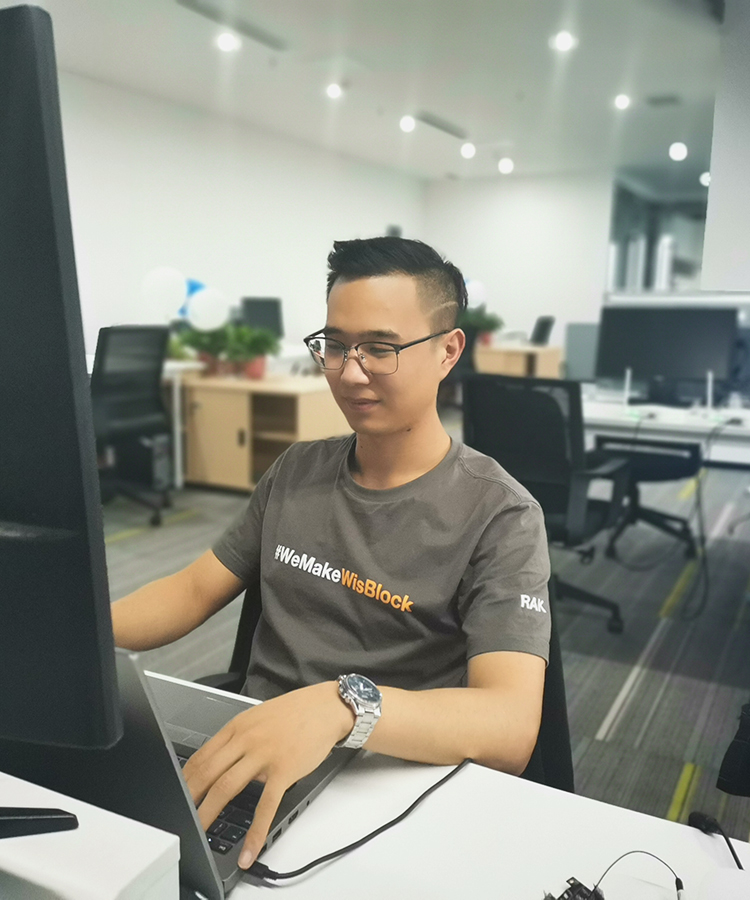
文章翻译者:Jacob,嵌入式系统测试工程师、RAK高级工程师,物联网行业多年工作经验,熟悉嵌入式开发、测试各个环节,对不同产品有自己专业的分析与评估。

